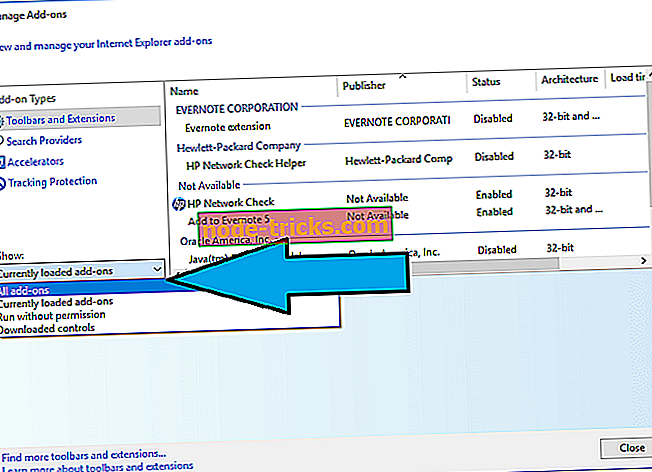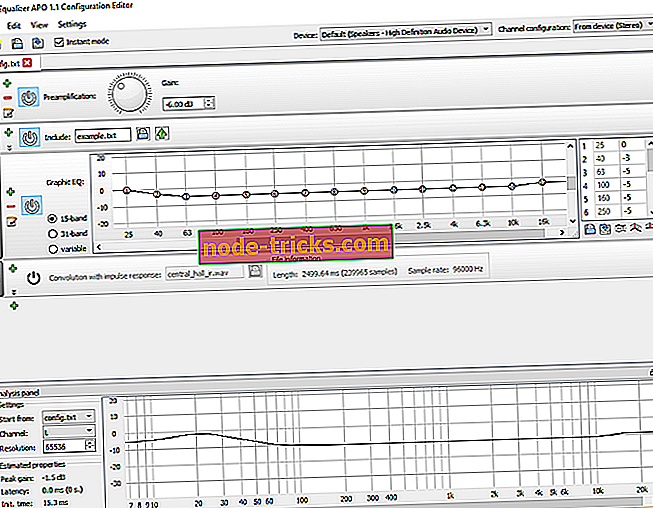Запуск Internet Explorer у Windows 10? FIX it або Change it
Хоча Windows 10 все ще перебувала у формі Technical Preview, корпорація Майкрософт надала користувачам рекомендації щодо очікувань проблем і проблем. Одним з них була повільна робота браузера Internet Explorer за промовчанням.
Багато користувачів були розчаровані новим браузером за промовчанням, впровадженим Microsoft з 17 березня 2017 року, і з нетерпінням чекали, поки Internet Explorer 12 вирішить проблеми і прискорить епоху Edge.
Microsoft підтвердила, що IE 11 є останньою версією Internet Explorer. Тому, якщо ви хочете, щоб вона працювала, прочитайте цю статтю та дізнайтеся:
- Чому Internet Explorer повільний
- Як прискорити роботу Internet Explorer
- Регулярно видаляти кеш
- Вимкнути додатки
- Сканувати систему на наявність помилок
- Скинути всі зони на стандартний рівень
Internet Explorer 11 Повільна продуктивність
Кілька користувачів помітили, що посилання "Пошук і виправлення проблем з продуктивністю Internet Explorer" більше не існує на сторінці підтримки Microsoft. Незабаром корпорація Майкрософт відкинула підтримку на цій сторінці для легких рішень.
Ви можете знайти підтримку для виправлення проблем Internet Explorer у наступних статтях та посібниках:
- Виправлення: проблеми з чорним екраном Internet Explorer
- ВИРІШЕНІ: Internet Explorer 11 зависає, не відтворює відео
- ВИПРАВЛЕННЯ: Internet Explorer 11 має проблеми з проксі після оновлення
- ВИПРАВЛЕННЯ: Internet Explorer 11 збій у Windows 10, 8.1, 8
- FIX: Випуски Zimbra Internet Explorer у Windows 10, 8.1
- Як виправити помилку Internet Explorer 11 res: //aaResources.dll/104
Багато ранні тестери Windows 10 скаржаться, що Internet Explorer досить повільний для них, оскільки на момент випуску з'явилися кілька повідомлень на форумі. Нагадаємо, якщо ви не знали, Windows 10 Technical Preview прийшов з тією ж версією Internet Explorer 11, що і в Windows 8.1, але він покращив спорт.
Користувачі Windows 10 використовували програму зворотного зв'язку в Windows 10 TP build 9860, щоб поскаржитися на існуючу версію Internet Explorer. Ось що говорив один з них:
- Не можу сказати чому. Завантаження сторінки дуже повільно. Навіть вже відвідані сторінки відкриті в новій вкладці "
Деякі з них говорили, що браузер Internet Explorer 11 несподівано зависає, не відображає всіх листів після оновлення, не відображає веб-сторінки правильно, а продуктивність за JavaScript дуже повільна.
Необхідно прочитати: Новий браузер Internet Explorer з нульовим добовим часом використовує шкідливі програми на ПК
Чому Internet Explorer повільний?
Internet Explorer 11 має на меті бути першим браузером, який робить з'єднання з Інтернетом більш безпечними та надійними завдяки зменшенню використання уразливих ciphersuites (наприклад, RC4) і за допомогою останніх стандартів безпеки, TLS 1.2, за замовчуванням.
Дізнайтеся більше про поліпшення безпеки в цій статті: Edge та Internet Explorer не застраховані від завантаження Bomb Exploit.
Всі наміри хороші, але факти все ще показують, що користувачі скаржаться на:
- 11 запустіть повільно
- інтернет-провідник 11 повільних завантаження сторінок
- 11 браузера
- Internet Explorer 11 повільно і не відповідає
- інтернет-провідник 11 повільних вкладок відкриття
Однією з причин може бути те, що багато веб-сторінок більше не офіційно підтримують Internet Explorer. Internet Explorer 11 практично не підтримується і використовується лише для веб-сайтів та програм Intranet, які потребують елементів керування ActiveX.
Деякі користувачі вважають, що TLS 1.2 насправді викликає IE 12 працювати повільно, але забезпечено. Будь-яким чином, якщо вам сподобається IE 11 і хочете, щоб він працював на вашому пристрої, ознайомтеся з наведеними нижче порадами та виправленнями, які потрібно застосувати зараз.
Як прискорити роботу Internet Explorer
Регулярно видаляйте кеш IE
Перше, що ви можете зробити, це очистити кеш Internet Explorer. Ви можете зробити це з Налаштування браузера, виконавши наведені нижче дії, або за допомогою інструменту очищення сторонніх виробників, наприклад Advanced System Care або CCleaner.
- Запустіть Internet Explorer 11
- У правій частині браузера натисніть на значок шестерні - піктограма Інструменти
- Перейдіть до розділу Безпека та виберіть Видалити браузер
- Зніміть прапорці з усіх параметрів, окрім тимчасових файлів Інтернету та файлів веб-сайтів
- Натисніть кнопку "Видалити".
- Вікно Видалити історію перегляду зникне, а піктограма миші може зайняти деякий час.
Порада для бонусів: встановіть розмір кешу на 200-250 Мб. Більший кеш не прискорить перегляд. Опції браузера> Вкладка Загальне> Історія браузера> Установки> Простір на диску для використання.
Вимкнути додатки
- Відкрийте Internet Explorer і виберіть кнопку Інструменти
- Натисніть Керування надбудовами
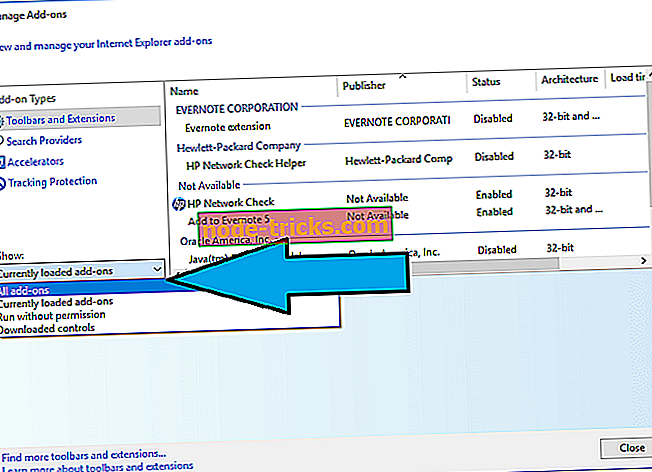
- У спадному меню виберіть " Усі додатки "
- Виберіть кожну надбудову, яку потрібно видалити, і натисніть Вимкнути .
Перевірте систему на наявність помилок
Іншим рішенням було б запустити команду SFC / scannow в командному рядку, щоб перевірити систему на наявність помилок. І ви можете сканувати вашу систему з гарним антивірусним програмним забезпеченням.
Скинути IE на рівень за замовчуванням
Нарешті, перейдіть до Internet Explorer, клацніть Інструменти> Властивості оглядача> Захист> Скинути всі зони на рівень за замовчуванням.
Ці налаштування допоможуть вам виправити повільний браузер Internet Explorer і покращити досвід перегляду.